Rumah >Tutorial sistem >Siri Windows >Bagaimana untuk melihat peristiwa sistem Win10_Pengenalan kepada cara melihat peristiwa sistem Win10
Bagaimana untuk melihat peristiwa sistem Win10_Pengenalan kepada cara melihat peristiwa sistem Win10
- WBOYWBOYWBOYWBOYWBOYWBOYWBOYWBOYWBOYWBOYWBOYWBOYWBasal
- 2024-09-05 12:06:41699semak imbas
Soalan: Apabila terdapat masalah dengan komputer anda, bagaimana anda mencari puncanya? Penjelasan mudah: Dengan melihat peristiwa sistem, anda boleh memahami keabnormalan semasa operasi komputer. Bimbing semua orang membaca butiran berikut: Dalam artikel ini, editor PHP Xiaoxin akan menerangkan kepada anda secara terperinci cara melihat acara sistem Win10. Dengan beberapa langkah mudah, anda boleh menyelesaikan masalah komputer dengan mudah dan mendapatkan pengalaman sistem yang lebih baik.
Pengenalan kepada cara melihat acara sistem Win10
1 Mula-mula, kami mencari ikon [PC ini] pada desktop komputer, kemudian klik kanan dan pilih pilihan pengurusan di sini.
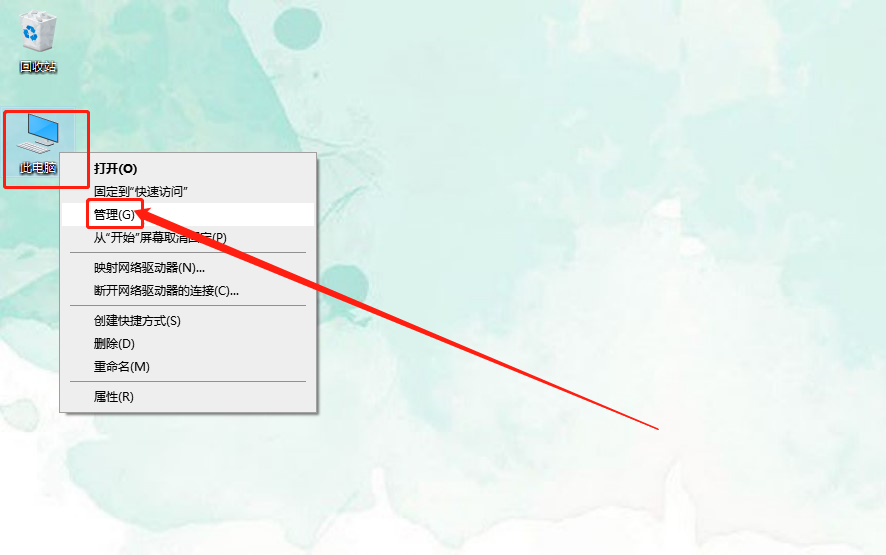
2. Pada halaman tetingkap pengurusan yang dibuka, kita perlu membuka Alat Sistem/Event Viewer/Windows Log/System Options dalam lajur kiri.
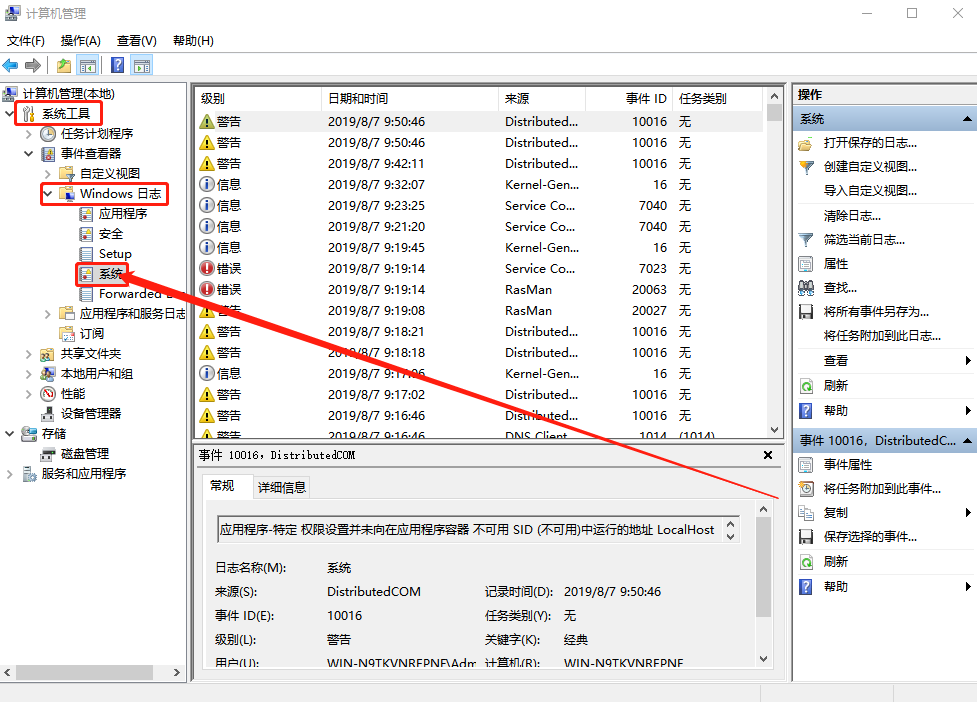
3. Kemudian anda boleh melihat maklumat acara terkini komputer dalam pilihan sistem yang terakhir dibuka.
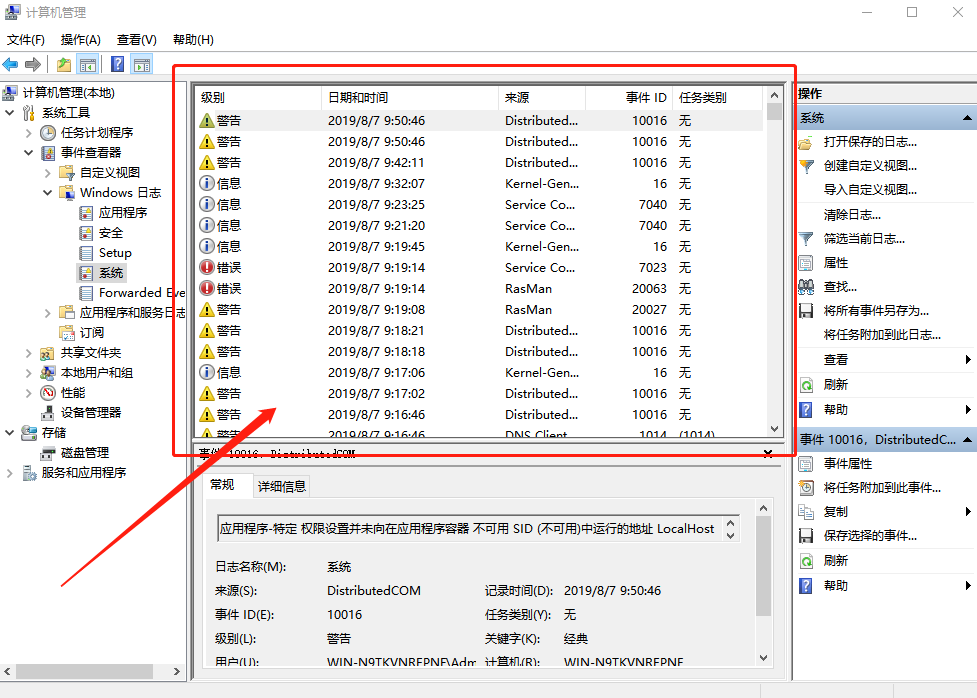
Atas ialah kandungan terperinci Bagaimana untuk melihat peristiwa sistem Win10_Pengenalan kepada cara melihat peristiwa sistem Win10. Untuk maklumat lanjut, sila ikut artikel berkaitan lain di laman web China PHP!
Artikel berkaitan
Lihat lagi- Panduan Pemasangan Profesional untuk Windows 11 LTSC: Mencapai Sistem Stabil
- Cara Memasang Windows 11 LTSC: Panduan Pengguna Komprehensif
- Panduan lengkap anda untuk memasang Windows 11 LTSC dan menikmati sokongan jangka panjang
- Penyelesaian masalah dan petua untuk pemasangan Windows 11 LTSC yang berjaya
- Cara Memasang dan Mengkonfigurasi Windows 11 LTSC untuk Kestabilan dan Prestasi Maksimum

